如果您在 Windows、Mac (macOS)、iPhone (iOS) 或 Android 设备上使用 Spotify 的搜索功能时遇到问题,则您的应用很可能遇到了技术问题。您的互联网连接故障也可能导致搜索功能停止工作。我们将向您展示如何解决这些问题以及其他一些问题,以解决您的搜索问题。
您的 Spotify 搜索功能无法正常工作的其他原因包括平台服务器已关闭、Spotify 无法访问您手机的摄像头、您的应用的缓存文件已损坏、您的应用太旧等等。
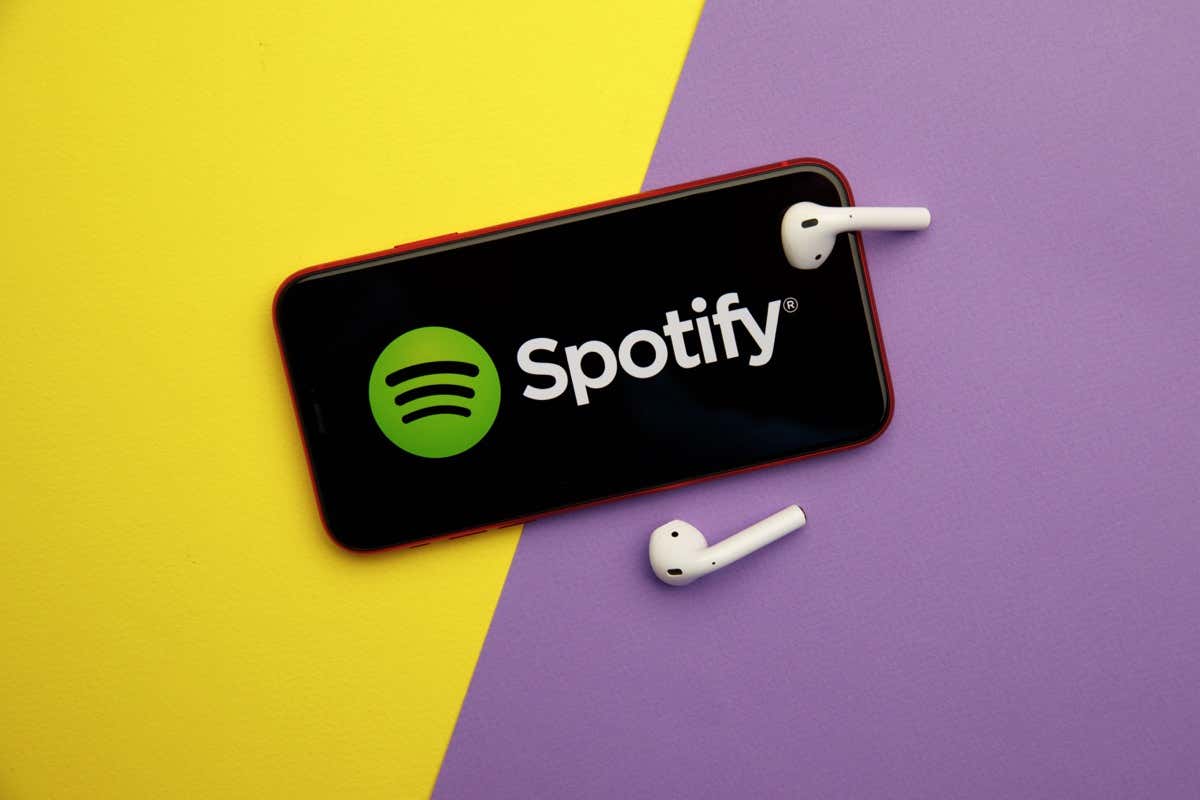
1.检查您的互联网连接
当您在使用 Spotify 等支持互联网的应用程序时遇到问题,请检查并确保您的互联网连接正常。您的连接可能处于非活动状态,导致 Spotify 的搜索功能无法工作。
您可以通过打开网络浏览器并启动网站来检查连接是否正常。如果您的网站无法加载,则表明您的连接有问题。在这种情况下,请尝试 解决您的互联网连接问题 by 重新启动您的设备 、重新启动路由器、修复网络适配器问题 或联系您的互联网服务提供商 (ISP)。
2.检查 Spotify 是否已关闭
Spotify 的搜索功能无法正常工作的原因之一是该平台的服务器已关闭。在这种情况下,您无法使用各种应用功能,因为提供这些功能的服务器不可用。
您可以使用 下探测器 网站或 X(以前称为 Twitter)上的 Spotify 状态 帐户检查 Spotify 是否已关闭。如果这些网站说 Spotify 已关闭,请等待该公司修复问题。
3.关闭 Spotify 的离线模式
Spotify 提供离线模式 允许您在未连接到互联网时收听下载的音乐。如果您启用了此模式,这可能就是您无法使用搜索功能的原因。
您可以通过关闭应用的离线模式来解决问题。
在 Android 和 iPhone 上
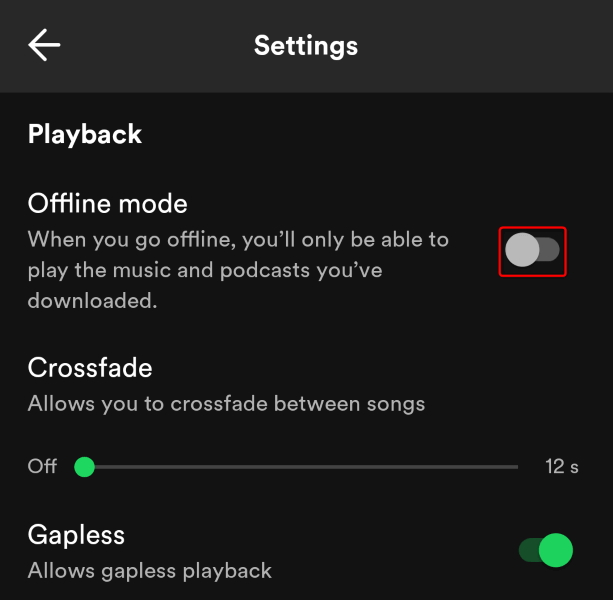
在 Windows 上和麦克.
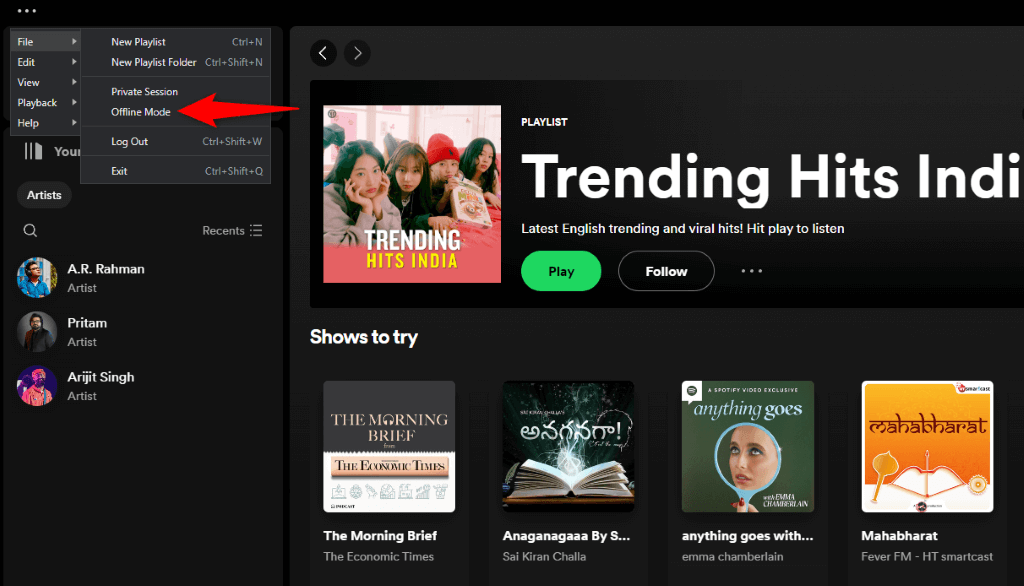
4.让 Spotify 访问您手机的相机
如果您尝试使用 Spotify 的搜索功能扫描代码,请确保您已授予该应用访问手机摄像头的权限。这是因为应用无法在没有相机访问权限的情况下扫描代码。
在 Android 上
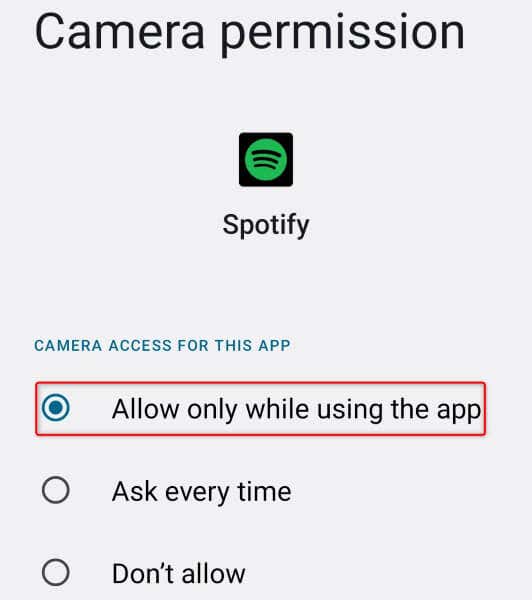
在 iPhone 上
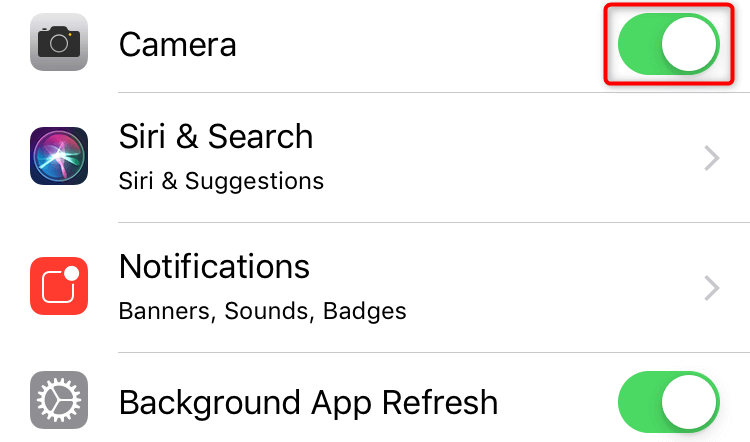
5.清除 Spotify 的应用程序缓存
Spotify 缓存各种内容以改善您的应用体验。如果此缓存损坏,您会在应用程序中遇到各种问题。您的 Spotify 应用程序可能就是这种情况。
幸运的是,您可以通过删除缓存来修复应用程序的错误缓存。这不会删除您在应用中的帐户数据。
在 Android 和 iPhone 上
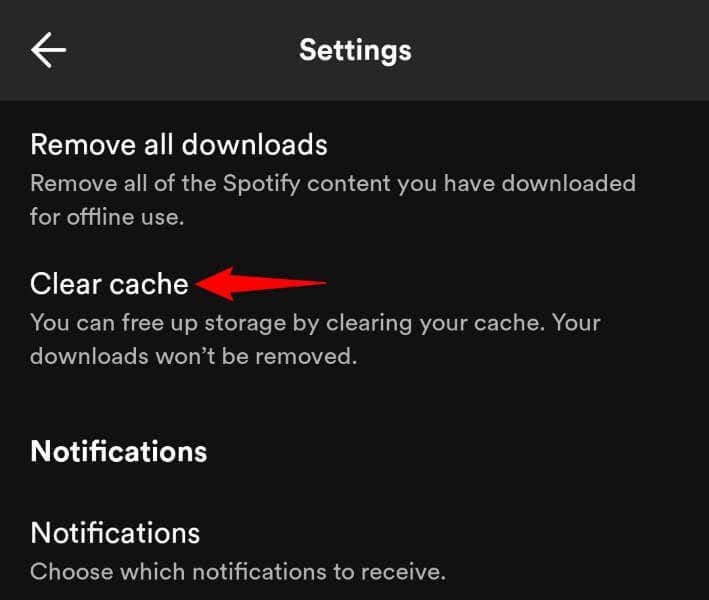
在 Windows 和 Mac 上
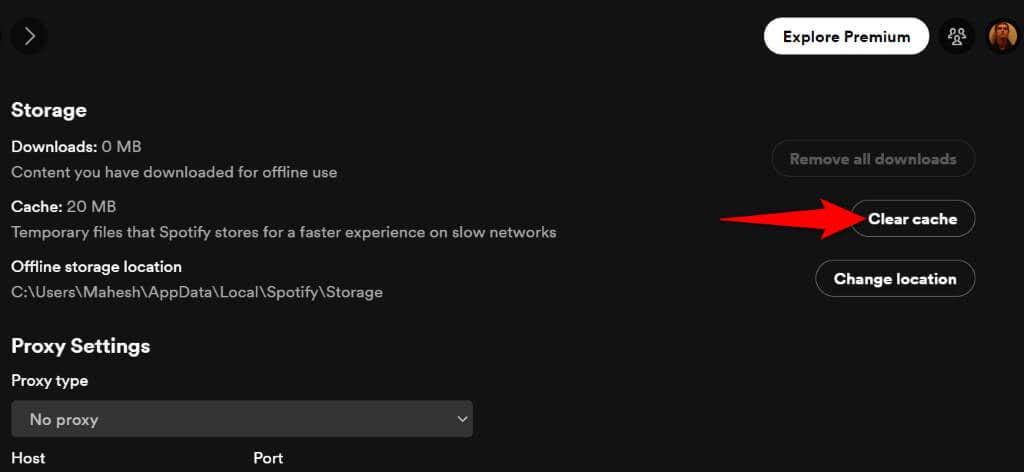
6.注销并返回您的 Spotify 帐户
如果您的搜索问题仍然存在,您的应用可能有 登录会话问题 。在这种情况下,您可以在应用程序中注销并重新登录您的帐户来解决您的问题。请注意,您需要 Spotify 登录凭据才能重新登录,因此请随身携带这些详细信息。
在 Android 和 iPhone 上
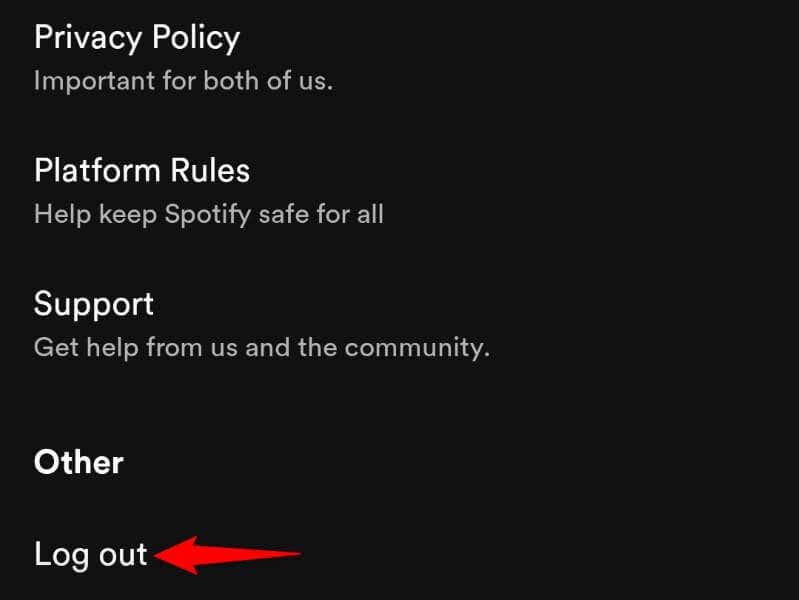
在 Windows 和 Mac 上
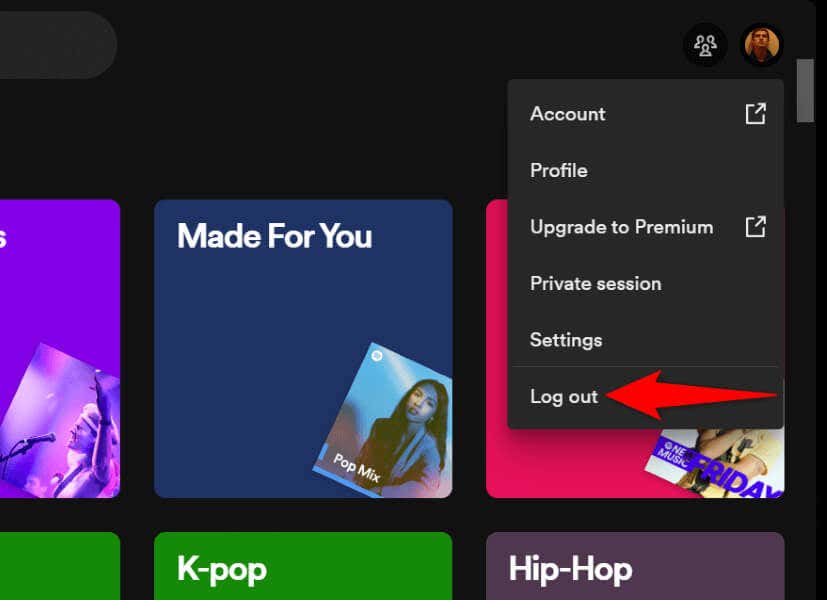
7.更新 Spotify 以修复 Spotify 搜索不起作用的问题
如果您有旧的 Spotify 版本,这可能就是您无法使用搜索功能的原因。旧的软件版本通常存在许多问题,您可以通过将应用更新到最新版本来修复这些问题。
在移动和桌面设备上更新 Spotify 既快捷又简单。
Android 设备
在 iPhone 上
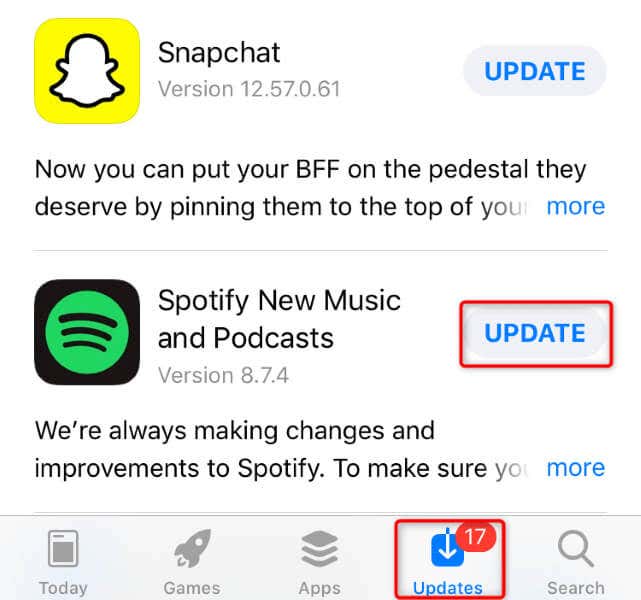
在 Windows 和 Mac 上
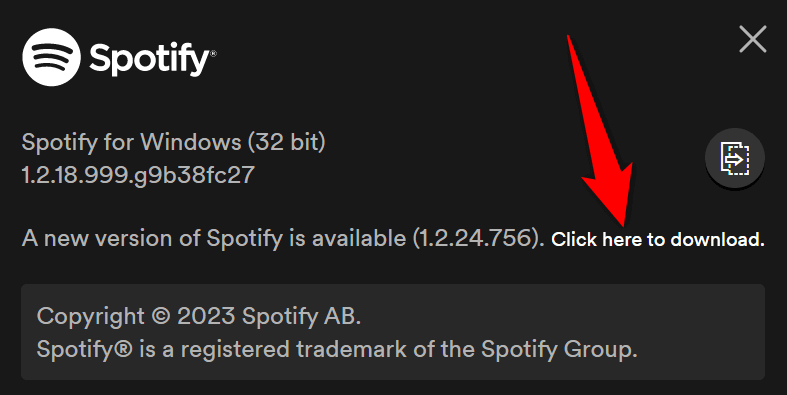 .
.8.在您的设备上删除并重新安装 Spotify
如果您的问题仍未解决,Spotify 的核心文件可能已损坏。在这种情况下,解决问题的唯一选择是卸载 并重新安装应用程序。这样做会删除所有现有的应用程序文件,其中一些文件有问题。
请注意,重新安装 Spotify 时,您不会丢失创建的播放列表和其他帐户数据。
在 Android 上
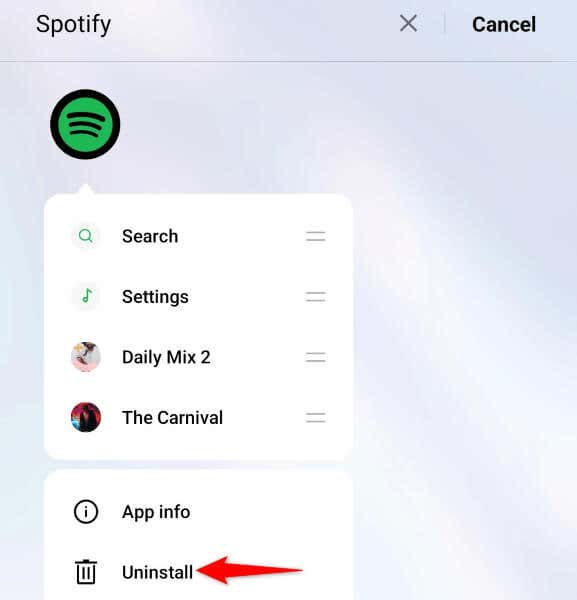
在 iPhone 上
在 Windows 上
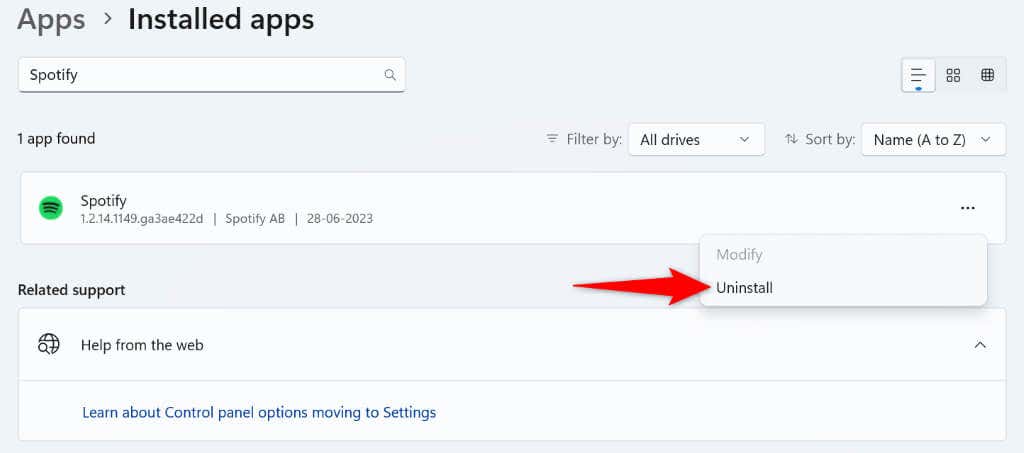
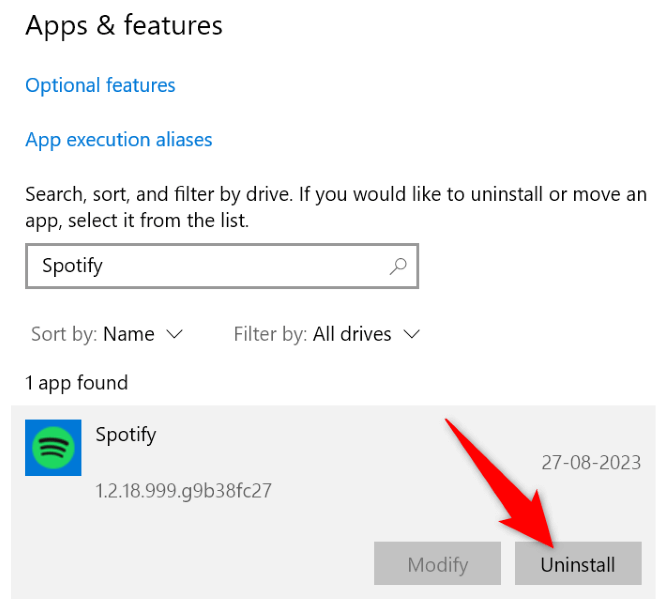
在 Mac 上
9 。使用 Spotify 网络播放器
如果没有任何方法可以解决您的问题并且您找不到您最喜欢的音乐,使用 Spotify 的网络播放器 可以让您从设备的网络浏览器访问所有您最喜欢的音乐。这款基于网络的 Spotify 的工作方式与桌面 Spotify 应用程序几乎相同,允许您登录帐户、访问播放列表、查找音乐曲目以及聆听您喜爱的歌曲。.
您可以在设备上启动网络浏览器并打开 Spotify 网络播放器 网站来访问该工具。
恢复 Spotify 的损坏的搜索功能
Spotify 的搜索功能因各种原因停止工作。如果您遇到此问题并且找不到解决方法,请使用上面概述的方法。这些方法可以解决可能导致您出现问题的项目的问题,使您能够恢复喜爱的音乐播放器的查找功能。祝你好运!.